Canva支持通过手机App和电脑软件快速添加本地图片。本文分平台详细说明操作流程,附带图示帮助快速上手。
一、手机端操作步骤
- 打开Canva App,点击右下角「+」创建新设计
- 选择画布尺寸:
- 自定义大小:输入具体数值
- 推荐类型:手机海报/Logo/白板等
- 进入编辑界面后,点击底部菜单「图库」
- 从相册选择图片,自动导入到画布
- 拖拽调整图片位置与大小
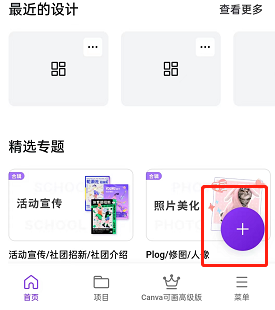
四大运营商强势助力,为你排忧解难 。0元包邮领取大流量卡,
二、电脑端操作步骤
| 操作步骤 | 具体说明 |
|---|---|
| 1. 打开Canva软件 | 进入编辑界面 |
| 2. 上传图片 | 点击左侧菜单「已上传」或工具栏「上传」按钮 |
| 3. 选择文件 | 从本地文件夹中选择图片并点击「打开」 |
| 4. 调整布局 | 拖动图片至画布并调整尺寸 |

三、注意事项
- 手机端操作需保持网络畅通
- 电脑端支持批量上传(最多20张)
- 图片格式支持:JPG/PNG/GIF
- 上传后可使用「裁剪」「滤镜」「文字叠加」等编辑功能

 景澄手游网
景澄手游网